【無料全文公開】【EAつくーる】プログラミング不要!マウス操作でオリジナルの自動売買が作れる[岩渕恵輔]
自分の手法を自動売買にしたいけど、プログラミングが分からないので諦めている……といった方も多いでしょう。しかし「EAつくーる」というソフトを用いれば、プログラミングの知識がなくても、自動売買が作れるようになります。ここでは開発者である岩淵さんに、同ソフトを紹介していただきます。
岩渕恵輔さんプロフィール
いわぶち・けいすけ。平成元年生まれ。福島高専物質工学科卒業後、長岡技術科学大学へ編入。大学院生時代にFXにハマり、MT4を使い始める。
編集部 EAつくーるとは、どんなソフトなのでしょうか。
岩淵 このソフトはプログラミングに詳しくない人向けに開発したもので、簡単なマウスの操作、ボタンのクリックと項目の選択を繰り返すだけで、お好みのEAが作れます。類似製品はいくつかあるんですが、その中でもより分かりやすく、その一方で高度なこともできるようになっています。
とはいえ、FXについては一通りの知識が必要で、特に重要なのがテクニカル指標の扱い方についてです。EAつくーるでは、テクニカル指標を組み合わせてEAを作りますので、例えば移動平均線がどんなものなのか、RSIがどんなものなのか、といったことをあらかじめ知っておく必要があります。
編集部 自分のロジックをEA化したいという人なら、そのテクニカルへの知識はあるでしょうから、心配なさそうですね。それでは、EAを作って稼働させるまでの流れを、教えてください。
岩淵 EAつくーるの基本画面は「基本設定」「オプション機能」「ポジション」の三つです(画像①参照)。基本設定ではロット数、ストップロス、テイクプロフィットなど、トレードの基本的な条件を設定します。オプション機能では、トレーリングストップをはじめ、ドテン機能や、取引時間を制限する機能など、さまざまな項目を用意しています。そしてポジションはEA作成のメインとなる画面で、ここに条件を入れていくことで、どういったエントリーや決済をするのか決めていきます。
編集部 シンプルな構成で、EAを作るためのお膳立てが整っているんですね。
岩淵 では、簡単な例を挙げて解説します。テクニカル指標として2本の移動平均線(10SMAと20SMA)を用い、そのゴールデンクロスで新規買いエントリー→デッドクロスで決済。ドテン(※1)で新規売りエントリー→以後もドテンを繰り返す…といったロジックを作成してみます。
(※1)ドテン:反対方向へのエントリーが出たら、保有ポジションを決済するトレード方法
基本設定はデフォルトのまま進めます。オプション機能ではドテン機能を用いるのですが、こちらについては後で解説します。それではポジションに、売買条件を入れていきましょう。
新規買いエントリーの条件は、10SMAと20SMAのゴールデンクロスです。ゴールデンクロスとは短期が長期を上抜くということですので、「短期>長期」となったときにエントリーする…という設定をすれば良いわけです。まず売買条件1に、「10SMA>20SMAの場合、新規買いエントリー」とします(画像②参照)。
ただ、これだけでは短期が長期の上に位置しているに過ぎず、ゴールデンクロスという事象を表現できていません。クロスするということは、短期>長期となる一つ前の段階で、短期<長期となっている必要があります。ではそれをどう表現するかというと、「売買条件を追加」をクリックして売買条件2タブを呼び出して追加条件を設定し、条件1と条件2を紐付けます。
編集部 なるほど、ゴールデンクロスという事象を表現するには、クロス前後の条件を設定し、それらを紐付ける必要があるんですね。
岩淵 売買条件2は、「計算位置」を1本前に設定するのがポイントです。条件1ではデフォルト値0のまま進めましたが、0とは現在のローソク足、1本前とは現在より1本前のローソク足を指します。そして1本前が「10SMA<20SMAの場合、新規買いエントリー」とし、これを条件1と紐付けるために「条件追加(AND)」を選び、追加先の条件を1に(画像③参照)。この工程により紐付けが完了します。
さらに、デッドクロスで新規売りエントリーという条件を作りましょう。これは先ほどとは逆の設定を行えば良いわけで、売買条件3と4を追加し紐付けます。これにより、ゴールデンクロスで新規買いエントリー、デッドクロスで新規売りエントリーという設定ができました。
さて、これで2方向へのエントリーが設定できましたが、まだ決済注文がありません。そこで決済の設定ですが、今回はドテン売買をしますから、オプション機能にてドテンにチェックを入れて機能を有効化します。これにより反対方向へのエントリーが出たら、保有ポジションを決済するという取引設定になります。
以上で、計画していたEAの設定ができました。そこで「EA作成」ボタンを押し名前を付けて保存をすると、EAファイルが作成されます。
編集部 プログラミングの段階が終わったということですね。では次は?
岩淵 次は、作ったEAファイルをMT4に入れます。MT4を起動している状態でファイル→データフォルダ→mql4→Expertsに入れて再起動。すると、ナビゲーターウインドウのエキスパートアドバイザの配下に、当該ファイルが現れます。あとはバックテストとパラメーター調整を繰り返して完成させ、デモ環境で動作を確認し、いよいよ本番環境で稼働という流れで進めるのが一般的です。
編集部 ではその流れも、詳しく教えてください。
岩淵 バックテストするためには、表示→ストラテジーテスターを開きます(画像④参照)。
ここでEA、通貨ペア、期間などを選びます。そして「モデル」というのはテストの精度で、3段階用意されています。「全ティック」は精度が高いけれど時間もかかる、「始値のみ」は精度が低いけれど短時間で済む、「コントロールポイント」はそれらの中間…といった特徴です。また「スプレッド」からは、チャートのスプレッドを反映した現在値や、固定の数値から任意のものを選びます。テスト期間については長いほど良いんですが、これはお使いのFX会社や通貨ペアなどによって差があります。海外FX業者のFXDDが2005年からのデータを配布していますので、それを利用するという手もあります。
条件を設定したら、スタートボタンを押します。ボタン横のゲージが進行状況を示してくれ、これが端まで到達すればテスト完了です。損益曲線グラフ(画像⑤参照)や、取引レポート(画像⑥参照)も出ます。
そしてテスト結果を基にパラメーターを変更しながら最適なものを探す…というのがオーソドックスな流れです。「エキスパート設定」にて、テスト時の証拠金やパラメーター、ストップロス、テイクプロフィットも変更できます。
編集部 その工程で何か気をつけるべきことはありますか?
岩淵 パラメーターを調整しながら成績が良いものを探すのが基本ですが、細かく設定しすぎるとカーブフィッティングといって、過去の相場にはマッチするけど、未来の相場では役に立たないというEAになる可能性が大きくなってしまいますので、注意してください。
編集部 バックテストと調整を繰り返し、最適化ができたとします。では、実運用にあたって、どう進めれば良いですか。
岩淵 次は、デモ口座でEAが正しく動くか、ロジック通りに取引が発生するかを確認してください。ナビゲーターのエキスパートアドバイザーから当該EAファイルをチャートへドラッグアンドドロップします。その際、ツールバーの「自動売買オンオフ」がオンになっている必要があって、EAが稼働するとチャート右上にEAの名前と、顔のマークが表示されます。これで正しく動けば、いよいよ実戦投入できます。
編集部 道のりは長いですね。話を少し変えて、良いEAを作るために必要なことは何でしょう。
岩淵 EA作りにおいて挫折してしまうパターンで最も多いのが、自分の思い描いているロジックをすぐに作ろうとすることです。そのロジックが複雑なほど、失敗してしまう傾向にあります。そんなことにならないように、最初は小さなロジックを作ってみてください。それをどんどん組み合わせていけば良いんです。そうすることが、結果的に最短距離で完成する道筋になります。
編集部 では最後に、EAつくーるを利用するには、どうすれば良いか教えてください。
岩淵 EAつくーるは、fx−on(編集者注:現GogoJungle)にて販売しています。使用期限1か月版が1980円、1年版が1万4800円です。まずは1か月版で操作性などを試してもらって、気に入ってもらえたなら1年版にしてもらうのが良いと思います。
それと、問い合わせフォームからご質問をいただければ、私が対応しています。例えば「こんなロジックのEAは作れますか?」というご質問には、その可否を回答しています。あるいは、ロジックの表現方法なども、こんな感じに設定すれば良いのではというアイデアをお返しできます。
類似製品ではフォローしきれていない部分を、EAつくーるには組み込んでいます。ぜひ活用して、オリジナルのEAを作っていただければと思います。
この無料ページは定額制サービス「マネーアップ」のコンテンツです。
200以上のFX動画、雑誌FX攻略.comバックナンバー(2018年1月〜最新号)でFXが学び放題!詳細はこちら
日本で唯一の月刊FX専門雑誌「FX攻略.com」公式サイトはこちら



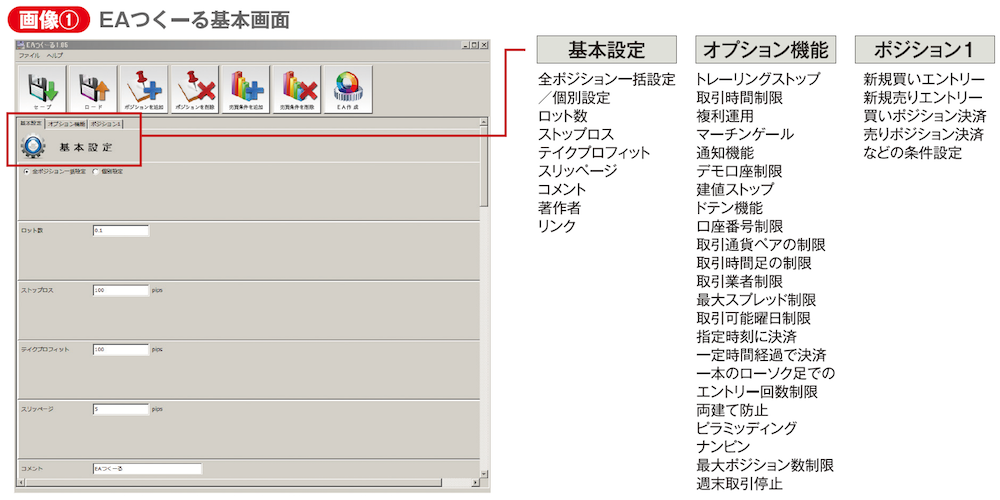
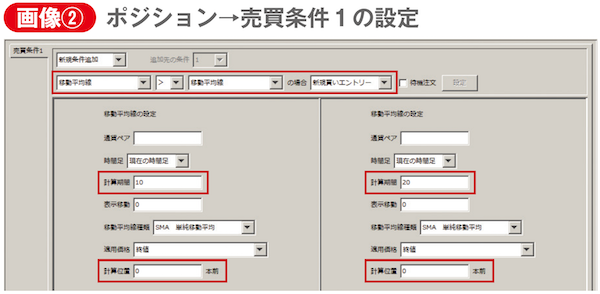
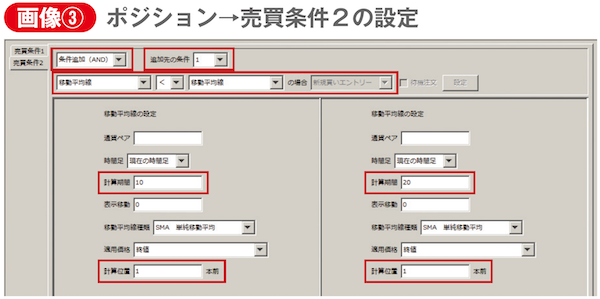
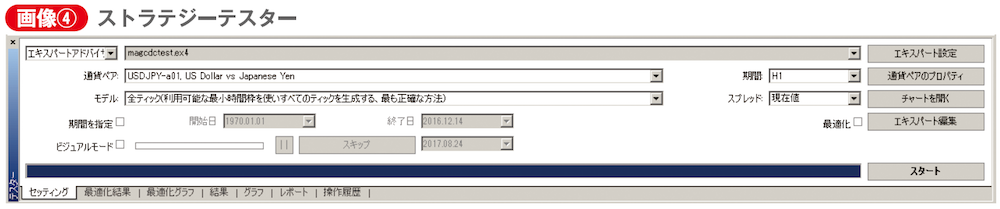
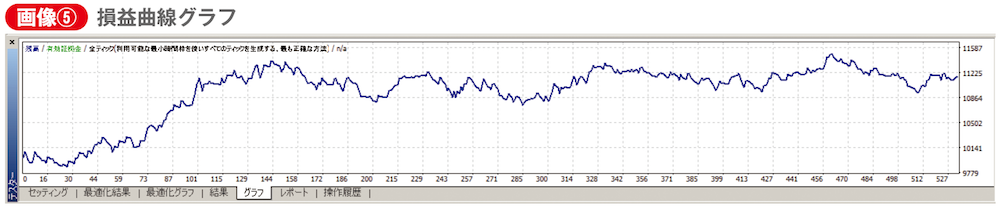
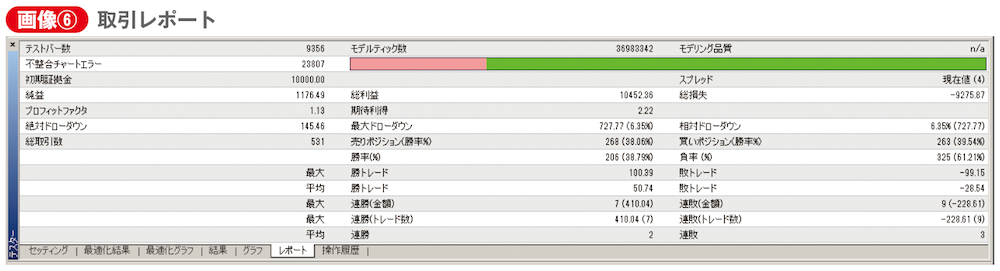









Is it OK?